
Win10系统如果出现卡顿、蓝屏等现象,可以使用系统内的恢复出厂设置功能进行修复,那么恢复出厂设置的具体操作是怎样的?下面小编就给大伙演示Win10系统恢复出厂设置的方法。

win10系统怎么恢复出厂设置
1、使用组合键“win键+i”打开设置界面,点击“更新和安全”。
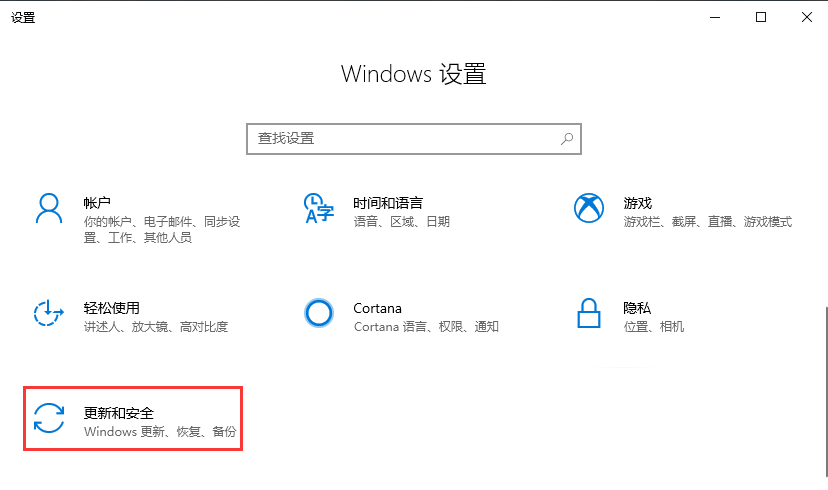
2、选择左侧的“恢复”选项,然后在“重置此电脑”下点击开始按钮。
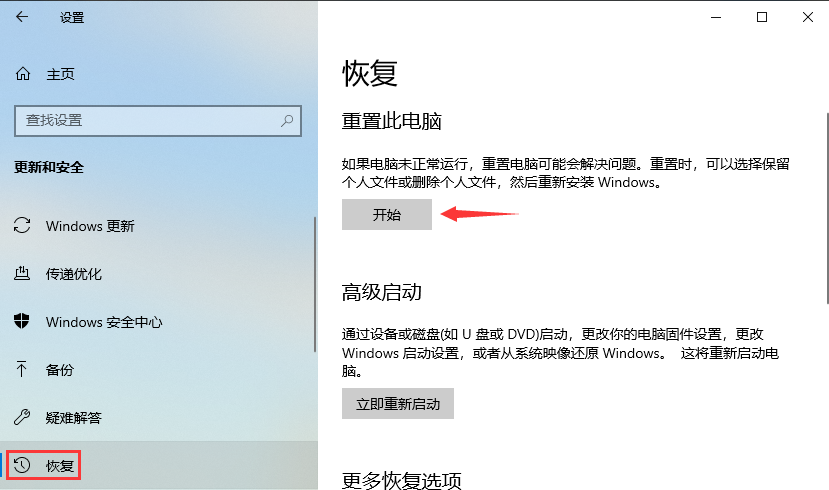
3、接着出现两个选项,“保留我的文件”选项只会清除已安装的程序,“删除所有内容”则会将电脑还原成刚安装系统的状态。

4、然后还是两个选项,选择“仅限安装了Windows驱动器”系统将只格式化C盘,选择“所有驱动器”系统会将全部磁盘分区都格式化。
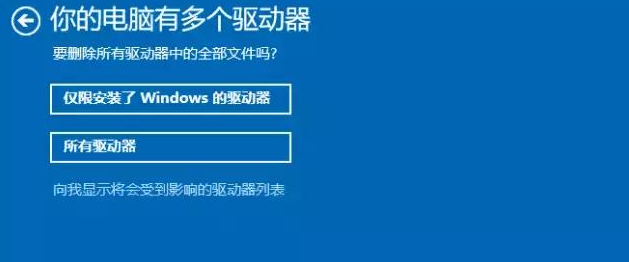
5、最后的两个选项,“仅删除我的文件”选项会使电脑重置速度更快,但是文件删除不够彻底,“删除文件并清理驱动器”会彻底清理系统盘,不保留任何文件。

6、选择完成后,电脑就会开始恢复出厂设置。

如果遇到恢复出厂设置也无法修复的系统问题,可以使用装机吧一键重装系统制作启动u盘来重装系统进行解决。






 粤公网安备 44130202001059号
粤公网安备 44130202001059号